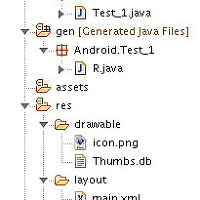이클립스에서 안드로이드를 설정하는 방법입니다. ( 윈도우에서 이클립스 설치 )
우선 안드로이드 SDK 를 다운로드 하고 설치는 생략합니다.
http://developer.android.com/sdk/index.html
안드로이드 SDK 압축 파일을 풀고 적절한 곳에 압축을 풀어줍니다.
윈도우 로고키 + Pause Break 를 눌러 시스템 등록 정보에 들어가 고급 탭에 들어간 후 환경 변수에 들어갑니다.
시스템 변수에 Path 를 더블클릭하여 안드로이드 SDK 가 있는 경로를 입력합니다. (세미콜론 ; 으로 경로 구분)
예) ;C:\android-sdk-windows\tools
이클립스의 상위 메뉴중 Help 메뉴에서 Install New Software 를 눌러줍니다.
이후 오른쪽에 Add 버튼을 눌러줍니다. ( http://developer.android.com/sdk/eclipse-adt.html )
Name 에는 적절하게 입력하고 Location 에는 https://dl-ssl.google.com/android/eclipse/ 를 입력 해줍니다.
위의 주소를 추가하고 시간이 조금 지나면 아래처럼 Developer Tools 대메뉴와 Android 하위 메뉴가 생기게 되면 모두 체크 후에 넘어갑니다.
Android DDMS, Android Development Tools 두개 모두 선택하고 넘어갑니다.
라이센스에 동의 하고 완료 합니다.
필요한 파일들을 다운로드 하고 있으며 완료가 되면 경고창이 하나 뜨게 되는데 확인을 눌러 줍니다.
이클립스 Windows 메뉴의 Preferences 를 눌러줍니다.
왼쪽 메뉴 Android 에 SDK 경로를 찾아 입력 후 적용(Apply) 누르고 확인(OK) 눌러줍니다.
이클립스 Windows 메뉴의 Android SDK and AVD Manager 를 눌러줍니다.
왼쪽 메뉴의 Available Packages 에 들어가서 가운데에 보이는 패키지들을 모두 체크 해준 후 Install Selected 를 눌러줍니다.
패키지 설치 선택 창이 뜨면 Accept All 을 눌러주고 Install Accepted 를 눌러줍니다.
선택한 패키지가 다운로드 진행 되며 완료후 이클립스가 재시작 됩니다.
이클립스 Windows 메뉴의 Android SDK and AVD Manager 를 눌러줍니다.
또는 메뉴의 아래 그림처럼 핸드폰 모양의 아이콘을 눌러줍니다.
Virtual Devices 에 New 를 눌러 안드로이드 API 를 추가합니다.
적절한 이름과 API 를 불러오고 생성합니다.
이후 안드로이드를 시작 해봅니다.
안드로이드가 실행된 화면입니다.
이제 이클립스의 File - > New -> Android Project 를 눌러줍니다.
안드로이드 프로젝트를 생성합니다.
'Programming > Android' 카테고리의 다른 글
| [Android] #6 Android Application (0) | 2010.03.30 |
|---|---|
| [Android] #5 ADB(Android Debug Bridge) (0) | 2010.03.30 |
| [Android] #4 Android Project 기본 구성 (0) | 2010.03.30 |
| [Android] #3 Activitycreator를 이용한 안드로이드 프로젝트 생성 (0) | 2010.03.30 |
| [Android] #2 R.java를 이용한 아이콘 변경 (0) | 2010.03.30 |